自治体のページやオンラインバンキングのページなど、インターネット上の一部のサイトでは、利用可能なブラウザが限られており、Windows 11標準のEdge(Chromium版)での閲覧がサポートされていない場合がある。こうしたサイトを閲覧したい際に便利なのが、Edgeの「IEモード」だ。アプリとしてのIEのサポート終了も間近に迫っているので、IEモードの使い方を確認しておこう。
Internet Explorer 11の完全終了が間近に
2022年6月15日、デスクトップアプリとしてのInternet Explorer 11(以下、IE11)のサポートが終了する。
Microsoft 365など、Microsoftのサービスは、すでに2020~2021年でIE11での閲覧がサポートされなくなっているが、6月15日以降は、Windows 10などIE11が搭載されている環境でもIE11をアプリとして起動することができなくなる予定だ。
Windows 10のLTSBやLTSCなどの長期サポートチャネル向けエディション、およびWindows 8.1に関してはOSのサポート終了までIE11も利用可能だが、一般的なエディションではあと数カ月でIE11が起動できなくなる。
今後は、IE11対応のサイトを閲覧しなければならない場合、アプリとしてのIE11以外を利用する必要がある。具体的には、Edgeに搭載されているIEモードを利用して閲覧することになる。
IEモードとは
IEモードは、IEに代わる新しいブラウザとして現在提供されているEdgeに搭載されている機能の1つだ。
現状のEdgeは、Webページを表示するためのエンジンとしてChromiumを利用しているが、これを一時的にIE11で利用されていたTrident MSHTMLエンジンに切り替えることで、Edge内でIE11向けのWebページを表示できる。
Windows 11など、もともとアプリとしてのIE11が搭載されていないOSはもちろんだが、Windows 10でもこの機能を利用してIE11対応のWebサイトを表示できる。
IEモードでは、ActiveX コントロール(JavaやSilverlight。ただしSilverlightは2021年10月でサポート終了済み)、ブラウザヘルパーオブジェクト(BHO)などもサポートされるが、IE11のツールバーなどアプリに依存する機能は利用できない。
基本的には、アプリとしてのIEの代替ではなく、あくまでもIE11時代の技術で作成されたWebページを表示するための機能となる。
なお、IEモードは、前述したアプリとしてのIE11のサポート終了と異なり、少なくとも2029年までサポートされると公表されている。
これにより、IE11向けサイトが再び延命されることになるとすれば、ユーザーにとっては、あまり好ましい状況とは言えない印象だ。
IEモードの利用方法
それでは、IEモードでWebページを閲覧できるようにしてみよう。
まずEdgeでIEモードの設定を確認する。[設定]の[規定のブラウザー]で以下の設定になっていることを確認する。
- [Internet ExplorerにMicrosoft Edgeでサイトを開かせる]:[互換性のないサイトのみ]
- [Internet Explorerモードでサイトの再読み込みを許可]:[許可]
この状態で、EdgeでIE11向けのWebサイトを表示し、メニューから[Internet Explorerモードで再読み込みをする]を選択する。
アドレスバーにIEモードで閲覧していることを示すメッセージがポップアップ表示されるので、[完了]をクリックするとIEモードでWebページが表示される。
なお、[次回、このページをInternet Explorerモードで開く]をオンにするか、上記設定画面の[Internet Explorerモードページ]にURLを追加しておくことで、次回から自動的にIEモードでWebページを表示できる。
ただし、追加から30日間のみ自動的に表示され、30日以上が経過すると自動的にリストから削除されるため、定期的に追加する操作が必要となる点に注意が必要だ。
Internet Explorer 11にのみ対応するサイトはかなり減ってきてはいるが、それでもいくつか存在するので、いざというときのために使い方を確認しておくといいだろう。



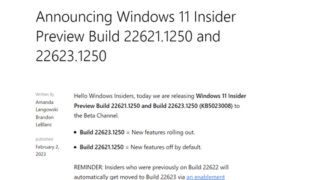









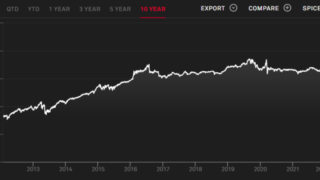



コメント